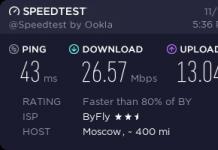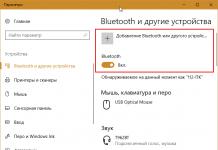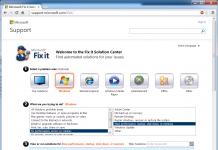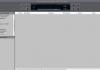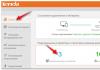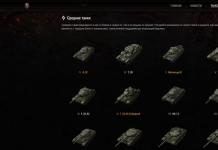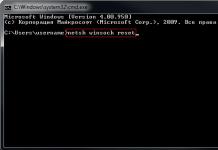Ongetwijfeld weten veel gamers dat voor de juiste werking van bekende games als Minecraft of CS een van de meest elementaire voorwaarden is dat op het systeem de nieuwste OpenGL-stuurprogramma's zijn geïnstalleerd. Hoe u dit stuurprogrammapakket kunt bijwerken, wordt nu besproken, omdat ze, net als elke andere software, verouderd kunnen raken. Daarom zijn er soms problemen met het starten van je favoriete games.
OpenGL: hoe op de eenvoudigste manier?
Allereerst, als het systeem meldt dat de OpenGL-stuurprogramma's moeten worden bijgewerkt wanneer u een game of een specifieke toepassing start, moet u de meest standaardoplossing gebruiken.
Om het proces te activeren, moet u de standaard "Apparaatbeheer" invoeren, wat kan worden gedaan via het "Configuratiescherm", het computerbeheergedeelte of de opdracht devmgmgt.msc via de consoleregel "Uitvoeren", en zoek de geïnstalleerde videoadapter daar.

De update kan worden gestart met de opdracht met dezelfde naam in het rechtsklikmenu of in het gedeelte met apparaateigenschappen. Als u een automatische zoekopdracht opgeeft, werkt dit mogelijk niet en meldt het systeem dat de meest geschikte driver al is geïnstalleerd. Daarom is het raadzaam om eerst contact op te nemen met de website van de hardwarefabrikant, uw grafische kaartmodel te selecteren, de nieuwste driver te downloaden en tijdens de installatie de locatie van de opgeslagen distributie aan te geven.
Hoe OpenGL bijwerken op Windows 7 of een ander systeem met behulp van gespecialiseerde hulpprogramma's?
Voor eigenaren van NVIDIA- en Radeon-chips kan de taak enigszins worden vereenvoudigd. Hiervoor worden in de regel speciale besturingsprogramma's zoals PhysX en Catalyst voorgeïnstalleerd geleverd. Daarom kunt u met hun hulp het OpenGL-stuurprogramma bijwerken.

Als dergelijke hulpprogramma's om de een of andere reden niet beschikbaar zijn, moet u ze gewoon downloaden en in het systeem integreren. Als je een constant actieve internetverbinding hebt, zijn ze niet alleen handig voor het opzetten van games, maar ook voor het automatisch volgen van het uiterlijk van nieuwe versies van de benodigde stuurprogramma's, inclusief OpenGL.

Als de gebruiker deze optie niet leuk vindt, kunt u in principe niet minder interessante programma's zoals Driver Booster gebruiken, die zonder tussenkomst van de gebruiker stuurprogramma's bijwerken voor absoluut alle hardware- en softwareapparaten die op een computer of laptop zijn geïnstalleerd. De applicatie bepaalt zelf de versie van het OpenGL-stuurprogramma tijdens de systeemscan. Hoe het te updaten? U hoeft alleen maar akkoord te gaan met het aanbod om de gevonden updates te installeren. Na voltooiing van het updateproces is een volledige herstart absoluut vereist.

Ten slotte kunt u een speciaal hulpprogramma genaamd OpenGL Extensions Viewer installeren, waarmee u zowel de versie van het geïnstalleerde stuurprogrammapakket kunt achterhalen als het kunt bijwerken naar de nieuwste versie.
DirectX-update
Het kan echter zijn dat de update niet het gewenste positieve resultaat geeft zonder een update van het DirectX-platform, dat qua multimedia een soort verbindende brug is tussen het hardware- en softwarepakket.
U kunt de geïnstalleerde versie vinden met behulp van de opdracht dxdiag, ingevoerd in het menu Uitvoeren. U kunt de nieuwe distributie downloaden van de officiële Microsoft-ondersteuningssite in het gedeelte Downloads.

Zoals al duidelijk is, kan DirectX OpenGL worden bijgewerkt door de gebruikelijke start van het installatieproces van de gedownloade distributie. Deze update heeft ook het voordeel dat er een aantal tests kunnen worden uitgevoerd op het DirectX-dialoogvenster zelf, waaronder de prestaties van DirectSound, ffdshow, Direct3D, enz.
Waarom worden stuurprogramma's niet bijgewerkt?
Als plotseling geen van de bovenstaande oplossingen helpt, ligt de reden hoogstwaarschijnlijk alleen in het feit dat de videoadapter de geïnstalleerde versie van OpenGL eenvoudigweg niet ondersteunt, dus hoe hard u ook probeert, het stuurprogramma kan niet worden geïnstalleerd. De enige uitweg is het installeren van een krachtigere videokaart.
Overigens doet dit probleem zich meestal voor bij geïntegreerde videochips van de video-on-board-standaard, die in moederborden zijn ingebouwd. Dergelijke problemen zijn er in de regel niet met discrete videokaarten (natuurlijk, op voorwaarde dat de chip niet te verouderd is en in eerste instantie OpenGL-technologie ondersteunt). Wat betreft dergelijke kaarten, ik denk dat het al duidelijk is. Maar soms kan het nodig zijn om de JAVA Runtime-platforms of zelfs het .NET Framework van Microsoft te updaten - dit mag ook niet worden vergeten. Maar in de regel is dit in de meeste gevallen niet vereist - het volstaat om het hulpprogramma OpenGL Extensions Viewer parallel te gebruiken.
Ondersteuning voor OpenGL-stuurprogramma's
Windows driver versie 259.31 en Linux drivers versie 256.38.03 bieden volledige ondersteuning voor OpenGL 4.1 en GLSL 4.10 op capabele hardware. Deze driver ondersteunt ook verschillende nieuwe OpenGL-extensies voor zowel 4.1-compatibele GPU's als oudere GPU's. De downloadlinks voor stuurprogramma's staan onderaan deze pagina.
OpenGL 4.1 Driver Release-opmerkingen
Je hebt een van de volgende op Fermi gebaseerde GPU nodig om toegang te krijgen tot de OpenGL 4.1- en GLSL 4.10-functionaliteit:
Voor OpenGL 2-compatibele hardware zijn deze nieuwe extensies beschikbaar:
ARB_debug_output
ARB_ES2_compatibiliteit (ook in kern OpenGL 4.1)
ARB_separate_shader_objects (ook in de kern van OpenGL 4.1)
Voor OpenGL 3-compatibele hardware zijn deze nieuwe extensies beschikbaar:
ARB_get_program_binary (ook in kern OpenGL 4.1)
ARB_robuustheid
ARB_viewport_array (ook in kern OpenGL 4.1)
GLX_EXT_create_context_ES2_profile
WGL_EXT_creëer_context_ES2_profiel
GLX_ARB_create_context_robust_access
WGL_ARB_create_context_robust_access
Voor OpenGL 4-compatibele hardware zijn deze nieuwe extensies beschikbaar:
ARB_shader_precision (ook in kern OpenGL 4.1)
ARB_vertex_attrib_64bit (ook in kern OpenGL 4.1)
De OpenGL 4.1- en GLSL 4.10-specificaties en alle ARB-extensiespecificaties kunnen hier worden gedownload: http://www.opengl.org/registry/
Voor bugs of problemen kunt u een bug indienen via de website van de ontwikkelaar: https://nvdeveloper.nvidia.com/
OpenGL 4.1 op NVIDIA Hardware FAQ
1) Hoe begin ik OpenGL 4.1 in mijn codebase te gebruiken?
Om OpenGL 3.0 en latere versies te gebruiken, moet een applicatie "opt-in" zijn om deze versies te gebruiken. Er is een nieuwe aanroep voor het maken van contexten CreateContextAttribsARB (voor WGL en GLX gedefinieerd in de WGL/GLX_ARB_create_context-extensies) die u moet gebruiken om een context aan te vragen die OpenGL 3 of OpenGL 4 ondersteunt.
Voor OpenGL 3.2 en latere versies, inclusief OpenGL 4.1, moet u bovendien aangeven welk profiel u door de OpenGL-context wilt laten ondersteunen. Ofwel het profiel "Core" of "Compatibiliteit".
2) Ik heb gehoord over afschaffing en het verwijderen van functionaliteit uit OpenGL. Wat is er aan de hand?
Samen met OpenGL 3.0 introduceerde de OpenGL ARB een afschrijvingsmechanisme. Afschrijving betekent dat een functie is gemarkeerd voor verwijdering uit een toekomstige versie van de OpenGL-specificatie. Het is nog niet echt verwijderd uit OpenGL 3.0, maar dit betekent dat toekomstige versies van OpenGL functies zullen verwijderen. Verschillende functies zijn gemarkeerd als verouderd in de OpenGL 3.0-specificatie (maar geen enkele is verwijderd).
De OpenGL 3.1-specificatie verwijderde de functies die waren gemarkeerd als verouderd in OpenGL 3.0. De OpenGL ARB heeft echter erkend dat er behoefte is aan zowel nieuwe functionaliteit in toekomstige versies van OpenGL als ondersteuning van de verwijderde functionaliteit. Om die marktbehoefte te ondersteunen, is de ARB_compatibility-extensie gemaakt. Deze enkele extensie kapselt alle verwijderde functionaliteit in en introduceert die opnieuw in de kern van OpenGL 3.1. De ingangspunten en tokens in deze extensie zijn niet gewijzigd. Er is bijvoorbeeld geen achtervoegsel "ARB" toegevoegd. Implementatie van de ARB_compatibility-extensie is optioneel. Sommige OpenGL-leveranciers hebben ervoor gekozen om het niet te implementeren. NVIDIA ondersteunt deze extensie voor al zijn OpenGL 3-compatibele aanbiedingen. Dit betekent dat als de ARB_compatibility-extensienaam aanwezig is in de OpenGL-extensiereeks, de OpenGL-implementatie een volledig achterwaarts compatibele OpenGL 3.1 ondersteunt.
Vanaf OpenGL 3.2 heeft de OpenGL ARB twee profielen geïntroduceerd. Het profiel "Core" en het profiel "Compatibiliteit". Een profiel is een goed gedefinieerde subset van de OpenGL-specificatie. Het "Core"-profiel bouwt voort op OpenGL 3.1 (zonder ARB_compatibiliteit). Het Core-profiel ondersteunt geen verouderde functies. Het compatibiliteitsprofiel bouwt voort op OpenGL 3.1 inclusief ARB_compatibility. Het compatibiliteitsprofiel biedt volledige ondersteuning voor alle functies, inclusief de verouderde functies. Beide profielen zijn beschikbaar in onze OpenGL 4.1-stuurprogramma's.
NVIDIA raadt ontwikkelaars aan om altijd een compatibiliteitsprofielcontext te maken om volledige achterwaartse compatibiliteit van bestaande OpenGL-code te garanderen.
De OpenGL ARB biedt twee OpenGL 4.1-specificaties, één voor elk Core- en Compatibility-profiel. Voor de OpenGL Shading Language versie 4.10 biedt de OpenGL ARB slechts één document, met de compatgeïntegreerd en duidelijk gemarkeerd. Deze drie specificatiedocumenten kunnen worden gedownload van http://www.opengl.org/registry
3) Hoe zit het met de "oude" API voor het maken van contexten, WGL/GLXCreateContext. Kan ik het nog gebruiken?
Ja. Als u echter nieuwe code schrijft, raden we u ten zeerste aan de nieuwe CreateContextAttribsARB API te gebruiken die wordt beschreven in de WGL/GLX_ARB_create_context-extensie. De "oude" CreateContext API zal nog steeds functioneren en zal een OpenGL 4.1 Compatibiliteitsprofiel aanmaken.
4) Gaat NVIDIA in de toekomst functionaliteit uit OpenGL verwijderen?
NVIDIA heeft er geen belang bij om functies uit OpenGL te verwijderen waar onze ISV's op vertrouwen. NVIDIA gelooft in het bieden van maximale functionaliteit met minimale churn voor ontwikkelaars. Daarom ondersteunt NVIDIA de ARB_compatibility-extensie en het compatibiliteitsprofiel volledig en levert het OpenGL-stuurprogramma's zonder dat enige functionaliteit is verwijderd, inclusief functionaliteit die is gemarkeerd als verouderd.
5) Zullen bestaande applicaties nog werken op huidige en toekomstige verzendhardware?
NVIDIA heeft geen plannen om de ondersteuning voor welke versie van OpenGL dan ook te laten vallen op onze bestaande en toekomstige verzendhardware. Als gevolg hiervan zullen alle applicaties die momenteel worden verzonden, blijven werken op de bestaande en toekomstige hardware van NVIDIA.
6) Welke NVIDIA-hardware ondersteunt OpenGL 3?
De nieuwe functies in OpenGL 3 vereisen G80 of nieuwere hardware. OpenGL 3.0/3.1/3.2/3.3 wordt dus niet ondersteund op NV3x-, NV4x- of G7x-hardware. Dit betekent dat u een van de volgende grafische versnellers van NVIDIA nodig hebt om OpenGL 3 te gebruiken:
Quadro FX 370, 570, 1700, 3700, 4600, 4700x2, 4800, 5600, 5800, Quadro VX200, Quadro CX
GeForce 8000-serie of hoger; GeForce G100, GT120, 130, 220, GTS 150, GTS 250, GT310, 320, 330, 340, GeForce GTX 260 en hoger, alle op ION gebaseerde producten.
Quadro FX 360M, 370M, 570M, 770M, 1600M, 1700M, 2700M, 2800M, 3600M, 3700M, 3800M
GeForce 8000-serie of hoger
7) Welke NVIDIA-hardware ondersteunt OpenGL 4?
De nieuwe functies in OpenGL 4 vereisen een Fermi GPU. OpenGL 4 wordt dus niet ondersteund op NV3x-, NV4x-, G7x-, G8x- en GT2xx-hardware. Dit betekent dat u een van de volgende grafische versnellers van NVIDIA nodig hebt om OpenGL 4 te gebruiken:
Quadro Plex 7000, Quadro 6000, Quadro 5000, Quadro 5000M, Quadro 4000
GeForce GTX 480, GeForce GTX 470, GeForce GTX 465, GeForce GTX 460
8) Zal functionaliteit die is gemarkeerd als verouderd traag zijn op NVIDIA-hardware?
Nee. NVIDIA begrijpt dat functies op de verouderde lijst van cruciaal belang zijn voor de bedrijfsvoering van een groot deel van ons klantenbestand. NVIDIA levert volledige prestaties en ondersteunt, stemt af en lost eventuele problemen op voor elke functie op de verouderde lijst. Dit betekent dat alle functionaliteit in de ARB_compatibility-extensie en het compatibiliteitsprofiel optimaal blijft presteren.
NVIDIA's Windows-stuurprogramma versie 355.97 biedt bèta-ondersteuning voor OpenGL 2015 ARB-extensies en OpenGL ES 3.2 op geschikte hardware.
Releaseopmerkingen voor OpenGL 2015-stuurprogramma's
Oplossingen:
- Lost een klein probleem op in ARB_parallel_shader_compile
- Voegt de EXT_blend_func_separate & EXT_multisample_compatibility-extensies toe voor OpenGL ES-contexten
- Ondersteuning voor Windows 10
U hebt een van de volgende op Fermi, Kepler of Maxwell gebaseerde GPU's nodig om toegang te krijgen tot de OpenGL 2015- en OpenGL ES 3.2-functionaliteit:
- Quadro-serie: Quadro M6000 Quadro K6000 Quadro K5200 Quadro K5000 Quadro K4000 Quadro K4200 Quadro K2200 Quadro K2000 Quadro K2000D Quadro K1200 Quadro K620 Quadro K600 Quadro K420 Quadro 6000 Quadro 5000 Quadro 4 000, Quadro 2000, Quad ro 2000D, Quadro 600, Quadro 410
- GeForce 900-serie: GeForce GTX 960, GeForce GTX 970, GeForce GTX 980, GeForce GTX 980 Ti, GeForce GTX Titan X
- GeForce 700-serie: GeForce GTX TITAN Z, GeForce GTX TITAN Black, GeForce GTX TITAN, GeForce GTX 780 Ti, GeForce GTX 780, GeForce GTX 770, GeForce GTX 760, GeForce GTX 760 Ti (OEM), GeForce GTX 750 Ti, GeForce GTX 750, GeForce GTX 745, GeForce GT 740, GeForce GT 730
- GeForce 600-serie: GeForce GTX 690, GeForce GTX 680, GeForce GTX 670, GeForce GTX 660 Ti, GeForce GTX 660, GeForce GTX 650 Ti BOOST, GeForce GTX 650 Ti, GeForce GTX 650, GeForce GTX 645, GeForce GT 645, GeForce GT 640, GeForce GT 630, GeForce GT 620, GeForce GT 610, GeForce 605
- GeForce 500-serie: GeForce GTX 590, GeForce GTX 580, GeForce GTX 570, GeForce GTX 560 Ti, GeForce GTX 560 SE, GeForce GTX 560, GeForce GTX 555, GeForce GTX 550 Ti, GeForce GT 545, GeForce GT 530, GeForce GT 520, GeForce 510
- GeForce 400-serie: GeForce GTX 480, GeForce GTX 470, GeForce GTX 465, GeForce GTX 460 SE v2, GeForce GTX 460 SE, GeForce GTX 460, GeForce GTS 450, GeForce GT 440, GeForce GT 430, GeForce GT 420, GeForce 405
Deze nieuwe OpenGL 2015 ARB-extensies vereisen NVIDIA GeForce 900-serie of nieuwere GPU's:
- ARB_post_depth_coverage
- ARB_fragment_shader_interlock
-ARB_textuur_filter_minmax
- ARB_sample_locations
- ARB_shader_viewport_layer_array
-ARB_sparse_texture2
- ARB_sparse_texture_clamp
Deze nieuwe OpenGL 2015 ARB-extensies vereisen NVIDIA GeForce 700-serie of nieuwere GPU's:
- ARB_gpu_shader_int64
- ARB_shader_clock
-ARB_shader_ballot
Deze nieuwe OpenGL 2015 ARB-extensies vereisen NVIDIA GeForce 400-serie of nieuwere GPU's:
-ARB_ES3_2_compatibiliteit
- ARB_parallel_shader_compile
-ARB_shader_atomic_counter_ops
De onderstaande extensies maken nu deel uit van de OpenGL ES 3.2-kernspecificatie, maar ze kunnen nog steeds worden gebruikt in contexten onder OpenGL ES 3.2 als extensies op ondersteunde hardware:
- KHR_debug
- KHR_textuur_compressie_astc_ldr
- KHR_blend_equation_advanced
- OES_sample_shading
- OES_sample_variabelen
- OES_shader_image_atomic
- OES_shader_multisample_interpolation
- OES_textuur_stencil8
- OES_texture_storage_multisample_2d_array
- OES_copy_image
- OES_draw_buffers_indexed
- OES_geometry_shader
- OES_gpu_shader5
- OES_primitive_bounding_box
- OES_shader_io_blocks
- OES_tessellation_shader
- OES_texture_border_clamp
- OES_textuur_buffer
- OES_texture_cube_map_array
- OES_draw_elements_base_vertex
- KHR_robuustheid
- EXT_color_buffer_float
Over grafische stuurprogramma's:
Terwijl het installeren van het grafische stuurprogramma ervoor zorgt dat het systeem de chipset en de kaartfabrikant correct herkent, kan het bijwerken van het videostuurprogramma verschillende wijzigingen teweegbrengen.
Het kan de algehele grafische ervaring en prestaties in games of verschillende technische softwaretoepassingen verbeteren, ondersteuning bieden voor nieuw ontwikkelde technologieën, compatibiliteit met nieuwere GPU-chipsets toevoegen of verschillende problemen oplossen die mogelijk zijn opgetreden.
Als het gaat om het toepassen van deze release, zouden de installatiestappen een fluitje van een cent moeten zijn, aangezien elke fabrikant ze zo gemakkelijk mogelijk probeert te maken, zodat elke gebruiker de GPU zelf en met minimale risico's kan updaten (controleer echter of dit download ondersteunt uw grafische chipset).
Download daarom het pakket (pak het indien nodig uit), voer de installatie uit, volg de instructies op het scherm voor een volledige en succesvolle installatie en zorg ervoor dat u het systeem opnieuw opstart zodat de wijzigingen van kracht worden.
Dat gezegd hebbende, download het stuurprogramma, pas het toe op uw systeem en geniet van uw onlangs bijgewerkte grafische kaart. Kijk bovendien zo vaak mogelijk op onze website om op de hoogte te blijven van de nieuwste releases.
Het wordt ten zeerste aanbevolen om altijd de meest recente driverversie te gebruiken die beschikbaar is.
Probeer een systeemherstelpunt in te stellen voordat u een apparaatstuurprogramma installeert. Dit helpt als u een onjuist of niet-overeenkomend stuurprogramma hebt geïnstalleerd. Er kunnen problemen optreden wanneer uw hardwareapparaat te oud is of niet langer wordt ondersteund.
De Open Graphics Library of OpenGL is ontwikkeld door Cilicon Graphics. Het wordt gebruikt bij het schrijven van games met 3D-graphics. Een veelvoorkomende fout in verband met dit bibliotheekpakket is "ontbrekend bestand opengl32.dll". De reden is dat de aangevraagde bibliotheek is verwijderd door een programma of gebruiker van derden. Dit gebeurt vaak bij het installeren van gehackte games. Applicaties van torrents worden niet altijd geleverd met alle benodigde componenten, in tegenstelling tot gelicentieerde versies. Het opnieuw inpakken kan opengl32.dll tijdens de installatie verwijderen of beschadigen, en het kan ook de originele dll vervangen door zijn eigen versie. Dit zorgt ervoor dat alle toepassingen die OpenGL gebruiken een fout gaan genereren.
Een andere veelvoorkomende storingsoorzaak is een antivirusprogramma. Bij het installeren van een dubieuze game kan de antivirus zijn bibliotheken als gevaarlijk beschouwen en ze isoleren. Als dit gebeurt, haal dan gewoon opengl32.dll terug uit de quarantaine en voeg het toe aan de uitsluitingslijst. Als het bestand beschadigd of verwijderd is, zal het oplossen van de fout iets moeilijker zijn.
Het algoritme van acties is als volgt:
- Spel opnieuw installeren
- Opengl32.dll downloaden
- Installeer het volledige OpenGL-pakket
Zodra u begrijpt wat voor soort fout u heeft bezocht, probeert u het problematische programma opnieuw te installeren. Dit zal zeker helpen als je een spel met licentie gebruikt. Het zal alle verdachte bibliotheken vervangen door de originele versies, waarna alles zal werken. In het geval dat de game is gedownload van een torrent, zal het opnieuw installeren ervan nauwelijks helpen. Het is beter om naar een andere build van dit spel te zoeken en het te proberen. Heeft niet geholpen? Download vervolgens opengl32.dll van het net en plaats het in de systeemmap. U kunt de huidige dll voor Windows 7 of hoger downloaden op onze portal. Als je een x86-systeem hebt, plaats dan opengl32.dll in C:\Windows\System32. Gebruikers van Windows x64 hebben de map C:\Windows\SysWOW64 nodig. Zodra de bibliotheek op zijn plaats staat, registreert u deze en start u de game. Nu weet je wat je moet doen als je een opengl32.dll-fout hebt.
Gebruikers hebben in de meeste gevallen een pakket bestanden met de naam OpenGL nodig om bepaalde games correct uit te voeren op een computer met het besturingssysteem Windows 7. Als dit stuurprogramma ontbreekt of als de versie ervan verouderd is, kunnen de programma's gewoon niet worden ingeschakeld en wordt een overeenkomstig er verschijnt een melding op het scherm waarin wordt gevraagd om BY te installeren of bij te werken. In dit artikel gaan we zo gedetailleerd mogelijk in op het laden van nieuwe OpenGL-bibliotheken.
Allereerst is het de moeite waard om uit te zoeken hoe het betreffende onderdeel op een pc is geïnstalleerd. Alle benodigde bestanden worden samen met de stuurprogramma's voor de grafische adapter geïnstalleerd. Daarom moet u eerst de software van dit onderdeel bijwerken en vervolgens doorgaan met de analyse van een alternatieve methode.
Als je de nieuwste videokaartdriver hebt geïnstalleerd en er zijn geen updates meer, en je krijgt nog steeds een melding dat je OpenGL moet updaten, ga dan direct naar de derde methode. Als deze optie geen resultaten oplevert, ondersteunt uw hardware niet de nieuwste bibliotheken. We raden je aan om na te denken over het kiezen van een nieuwe videokaart.
Methode 1: stuurprogramma's voor videokaart bijwerken in Windows 7
Zoals hierboven vermeld, worden OpenGL-componenten samen met de grafische adapterbestanden geïnstalleerd. Windows 7 heeft verschillende methoden om ze bij te werken. Elk van hen is geschikt in verschillende situaties en vereist dat de gebruiker bepaalde acties uitvoert. Ga naar het artikel op de onderstaande link om alle methoden in detail te leren kennen. Kies degene die bij u past en volg de gegeven instructies. Na voltooiing van het proces volstaat het om de computer opnieuw op te starten en de prestaties te controleren van games of andere programma's waarvoor een nieuwe versie van de bibliotheek nodig was.

Methode 2: werk componenten bij in het eigen grafische kaarthulpprogramma
Nu zijn AMD en NVIDIA de belangrijkste fabrikanten van grafische adapters. Elk heeft zijn eigen software, die zorgt voor een correcte werking met het besturingssysteem en waarmee u de software kunt updaten. Eigenaars van een NVIDIA grafische kaart wordt geadviseerd om het materiaal op de volgende link te raadplegen om te begrijpen hoe de nieuwe versie van het OpenGL-stuurprogramma in GeForce Experience moet worden geïnstalleerd.

AMD-kaarthouders moeten andere artikelen lezen, aangezien in dit geval alle acties worden uitgevoerd in Catalyst Control Center of Radeon Software Adrenalin Edition, afhankelijk van het type geïnstalleerde software.

Methode 3: DirectX bijwerken
Niet de meest effectieve, maar soms werkende methode is het installeren van nieuwe componenten van de DirectX-bibliotheek. Soms bevat het geschikte bestanden waarmee de benodigde games of programma's normaal kunnen functioneren. Eerst moet u uitzoeken welke DirectX al op uw computer is geïnstalleerd. Lees hiervoor de instructies in het onderstaande artikel.

Op dit moment is de nieuwste versie voor Windows 7 DirectX 11. Als u een eerdere bibliotheek hebt geïnstalleerd, raden we u aan deze bij te werken en de prestaties van de software te controleren. Lees meer over dit onderwerp in een ander artikel.

Zoals je kunt zien, is er niets ingewikkelds aan het updaten van OpenGL, het belangrijkste probleem is alleen de ondersteuning van nieuwe bestanden van dit onderdeel door je videokaart. We raden u aan alle methoden te testen, aangezien de effectiviteit van elke methode afhangt van verschillende omstandigheden. Lees de instructies en volg ze op, dan gaat het je zeker lukken.